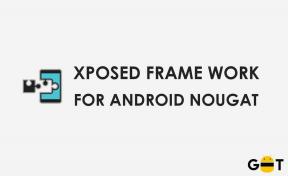Dead Space Save-bestandslocatie, hoe op te lossen als het spel niet opslaat?
Gemengde Berichten / / April 29, 2023
De wetenschappelijke horrorvideogame Dead Space is ontwikkeld door Visceral Games en uitgebracht door Electronic Arts. Sinds de release heeft de game een enorme groei doorgemaakt. De creatie van games met een horrorthema door de ontwikkelaars is ongelooflijk populair bij de spelers. Dead Space Remake, dat onlangs is uitgebracht, presteert goed op de markt.
Sommige gebruikers hebben echter problemen met het spel. Ze melden dat het spel niet opslaat. Als u ook een van hen bent en op zoek bent naar de oplossingen, hoeft u zich geen zorgen te maken, want deze gids zal u helpen. In deze gids zullen we verschillende methoden bespreken om te repareren dat de Dead Space-game niet wordt opgeslagen. Zorg er dus voor dat u de volledige gids leest om het probleem op te lossen. En laten we nu geen tijd verspillen en de gids bekijken.
Lees ook
Dead Space Beste grafische instellingen voor 3070, 3080, 3090, 1060, 1070, 2060, 2080 en meer

Pagina-inhoud
- Waarom wordt u geconfronteerd met het probleem van het dode ruimtespel dat niet wordt opgeslagen?
-
Hoe u het probleem kunt oplossen dat het spel Dead Space niet wordt opgeslagen?
- 1 repareren. Voer het Dead Space-spel uit in de beheerdersmodus
- Oplossing 2. Schakel de antivirussoftware uit
- Repareren 3. Controleer de integriteit van de gamebestanden
- Repareren 4. Een map maken in Documenten\Electronic Arts\Dead Space
- Repareren 5. Werk de dode ruimte bij
- Repareren 6. Installeer de dode ruimte opnieuw
- Conclusie
Waarom wordt u geconfronteerd met het probleem van het dode ruimtespel dat niet wordt opgeslagen?
Er zijn veel redenen waarom je Dead Space-game niet wordt opgeslagen. Een paar van de redenen worden hieronder gegeven.
- Je hebt je spel lange tijd niet bijgewerkt.
- Er zijn enkele softwareproblemen.
- Er zijn enkele beschadigde of ontbrekende gamebestanden.
- Er zijn enkele hardwareproblemen.
Hoe u het probleem kunt oplossen dat het spel Dead Space niet wordt opgeslagen?
Als je wordt geconfronteerd met het probleem dat de Dead Space-game niet wordt opgeslagen, volg dan de onderstaande stappen om het probleem op te lossen. Zorg ervoor dat u elke methode zorgvuldig volgt om het probleem op te lossen.
Advertenties
1 repareren. Voer het Dead Space-spel uit in de beheerdersmodus
De eerste methode die u kunt proberen om het probleem op te lossen dat de game niet wordt opgeslagen, is door de Dead Space-game in de beheerdersmodus uit te voeren. Wanneer je de Dead Space-game in de beheerdersmodus uitvoert, krijgt de game alle nodige autoriteit die hij nodig heeft. Dus als een spelbestand niet correct werkt, wordt het op deze manier opgelost en wordt uw probleem opgelost. Om het spel in de beheerdersmodus uit te voeren, moet je de onderstaande stappen volgen.
- Stap 1. Selecteer allereerst het toepassingsbestand van de Dead Space-game.
- Stap 2. Klik nu met de rechtermuisknop op het bestand.
- Stap 3. Daarna verschijnt een lijst met opties. U moet op de optie Uitvoeren als beheerder klikken.
Controleer hierna of uw probleem is opgelost of niet. Als het probleem nu is opgelost, moet u deze instelling permanent maken. Om dat te doen, moet u de onderstaande stappen volgen.
- Stap 1. Selecteer allereerst het toepassingsbestand van de Dead Space-game.
- Stap 2. Klik nu met de rechtermuisknop op het bestand.
- Stap 3. Daarna verschijnt een lijst met opties. U moet op Eigenschappen klikken.
- Stap 4. Ga vervolgens naar het tabblad Compatibiliteit.
- Stap 5. Vink nu het selectievakje aan van Dit programma uitvoeren als beheerder.
- Stap 6. Klik ten slotte op Toepassen en vervolgens op OK.
Oplossing 2. Schakel de antivirussoftware uit
Als u het probleem niet kunt oplossen door het spel in de beheerdersmodus uit te voeren, is de volgende methode die u kunt proberen, het uitschakelen van de antivirussoftware. Mogelijk wordt u met dit probleem geconfronteerd omdat de antivirus-app op uw apparaat conflicten veroorzaakt met het bestand van de game. U kunt dus proberen de antivirussoftware uit te schakelen om het probleem op te lossen. Nadat u het hebt uitgeschakeld, moet u het apparaat opnieuw opstarten. Controleer daarna of het probleem is opgelost of niet. Als het spel nog steeds niet wordt opgeslagen, probeer dan de volgende methode.
Repareren 3. Controleer de integriteit van de gamebestanden
De volgende methode die u kunt proberen, is om de integriteit van de spelbestanden te verifiëren. Mogelijk wordt u met dit probleem geconfronteerd omdat er enkele beschadigde of ontbrekende gamebestanden zijn. Om ze te repareren, moet u ze verifiëren en repareren. U kunt dat doen door de onderstaande stappen te volgen.
- Stap 1. Open allereerst de Steam.
- Stap 2. Ga daarna naar Bibliotheek.
- Stap 3. Zoek dan naar het spel Dead Space.
- Stap 4. Klik nu met de rechtermuisknop op het spelbestand.
- Stap 5. Klik daarna op de optie Eigenschappen.
- Stap 6. Klik vervolgens op de Lokale bestanden.
- Stap 7. Nu ziet u de optie Verifieer de integriteit van de spelbestanden. Je zult erop moeten klikken.
- Stap 8. Wacht daarna tot het proces is voltooid.
- Stap 9. Zodra het proces is voltooid, start u het apparaat opnieuw op.
Repareren 4. Een map maken in Documenten\Electronic Arts\Dead Space
De volgende methode die u kunt proberen om het probleem van het niet opslaan van de Dead Space-game op te lossen, is door te controleren of de opslagdirectory bestaat in Documenten\Electronic Arts\Dead Space of niet. Als je het niet kunt vinden, moet je er een maken. Als u problemen ondervindt bij het maken en opslaan, blokkeert het antivirusprogramma de toegang.
Repareren 5. Werk de dode ruimte bij
De volgende methode die je kunt proberen, is door de game bij te werken. U kunt met dit probleem worden geconfronteerd omdat u uw spel lange tijd niet hebt bijgewerkt. We raden u dus aan om te controleren of er een update beschikbaar is of niet. Indien beschikbaar, download het dan. Om de game bij te werken, moet je de onderstaande stappen volgen.
Voor Steam-gebruiker
- Stap 1. Open allereerst de Steam.
- Stap 2. Ga daarna naar de bibliotheek.
- Stap 3. Klik vervolgens in het linkerdeelvenster op de dode ruimte.
- Stap 4. Als er nu een update beschikbaar is, ziet u de optie Update. U moet erop klikken om het te downloaden en te installeren.
- Stap 5. Wacht daarna tot de update is voltooid. Zodra het is voltooid, start u de pc opnieuw op.
Voor Epic Game Launcher
- Stap 1. Open allereerst de Epic Game Launcher.
- Stap 2. Ga daarna naar de bibliotheek.
- Stap 3. Zoek nu naar het Dead Space-spel.
- Stap 4. Klik dan op de drie puntjes naast de Dode Ruimte.
- Stap 5. Zorg ervoor dat u de automatische update hebt ingeschakeld. Zodat het de game automatisch kan installeren.
Repareren 6. Installeer de dode ruimte opnieuw
Als je alle methoden hebt geprobeerd en je het probleem ook niet kon oplossen, dan is de volgende methode die je kunt proberen de Dead Space opnieuw te installeren. Dit is de laatste methode die u kunt proberen, maar het zal u zeker helpen het probleem op te lossen. Wanneer je de game opnieuw installeert, krijg je alle nieuwe bestanden die je zullen helpen bij het oplossen van het probleem.
Advertentie
Het enige dat u bij deze methode hoeft te doen, is allereerst het Dead Space-spel verwijderen. Verwijder daarna alle gamebestanden van uw apparaat. Installeer het spel vervolgens na enige tijd opnieuw. Zodra de game opnieuw is geïnstalleerd, controleert u of het probleem is opgelost of niet.
Conclusie
Dit was alles voor de gids over het repareren van de Dead Space-game die niet wordt opgeslagen. We hopen dat je met behulp van deze gids het probleem hebt kunnen oplossen en weer van het spel kunt genieten. Als je het op een andere manier hebt opgelost, laat het ons dan weten in de commentaarsectie hieronder. Als u twijfels of vragen heeft, vermeld deze dan in het opmerkingengedeelte hieronder. Zodat we ons best kunnen doen om ze op te lossen en u er een gids over kunnen geven. En voor meer van zulke handige handleidingen over Dead Space en andere games kun je onze website bezoeken.